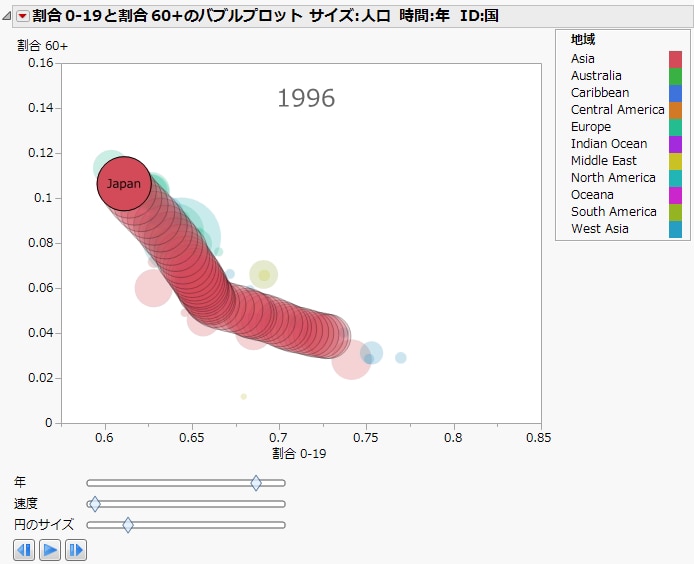バブルプロットは、点をバブルで表現する散布図です。バブルのサイズと色は変更可能です。プロットを動画表示にして、時間的変化を見ることもできます。バブルプロットでは、最大5つの次元(x位置、y位置、サイズ、色分け、時間)を表現できるため、データを効果的に視覚化できます。
図4.34 バブルプロットの例
この例では「PopAgeGroup.jmp」データテーブルを使用します。このデータテーブルには、1950年から2004年までの116ヶ国(地域)の人口統計が記録されています。総人口とともに、年齢別人口も示されています。なお、一部の年のデータが欠落している国もあります。
|
1.
|
[ヘルプ]>[サンプルデータライブラリ]を選択し、「PopAgeGroup.jmp」を開きます。
|
|
2.
|
[グラフ]>[バブルプロット]を選択します。
|
|
3.
|
「割合 60+」を選択し、[Y]をクリックします。
|
これは、バブルプロット上のY変数に対応します。
|
4.
|
「割合 0-19」を選択し、[X]をクリックします。
|
これは、バブルプロット上のX変数に対応します。
|
5.
|
「国」を選択し、[ID]をクリックします。
|
|
6.
|
「年」を選択し、[時間]をクリックします。
|
|
7.
|
「人口」を選択し、[サイズ]をクリックします。
|
|
8.
|
「地域」を選択し、[色分け]をクリックします。
|
色分け変数の同じ水準が、同じ色のバブルで表されます。そのため、この例では、同じ地域内の国のバブルがすべて同じ色で表示されます。最初に表示されるバブルプロットのバブルプロットで使用されている色は、JMPのデフォルト設定の色です。
図4.35 バブルプロット起動ウィンドウ
|
9.
|
[OK]をクリックします。
|
図4.36 最初に表示されるバブルプロット
|
•
|
X座標とY座標
|
|
•
|
|
•
|
|
•
|
|
2.
|
赤い三角ボタンをクリックして、メニューから[軌跡 バブル]>[選択されたもの]を選択します。
|
図4.37 日本の人口変化


 動画を再生します。クリックした後、一時停止ボタンに変わります。
動画を再生します。クリックした後、一時停止ボタンに変わります。 動画を一時停止します。
動画を一時停止します。 動画の時間を、1単位ずつ手動で前に戻します。
動画の時間を、1単位ずつ手動で前に戻します。 動画の時間を、1単位ずつ手動で先に送ります。
動画の時間を、1単位ずつ手動で先に送ります。